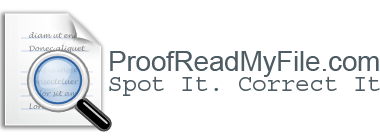Unggah Dan Gunakan Gambar Dan File Dalam Konten Online
Unggah Dan Gunakan Gambar Dan File Dalam Konten Online – Gambar adalah bagian penting dari desain sebagian besar halaman pemasaran dan email pemasaran. Gambar yang Anda gunakan harus tersedia untuk umum secara online sehingga email dan halaman Anda dapat mengakses dan menampilkannya.
Unggah Dan Gunakan Gambar Dan File Dalam Konten Online

proofreadmyfile – Meskipun Anda dapat menghosting gambar di mana saja, satu tempat yang nyaman untuk menyimpannya adalah di Dynamics 365 Image Image Library, yang menyimpan gambar, menghostingnya secara publik, dan menyediakan penampil gambar yang membantu Anda menemukan dan mengunggahnya saat bekerja di Dynamics 365 Marketing.
Mengunggah file ke Dynamics 365
Saat Anda menambahkan elemen gambar ke halaman pemasaran atau email, Anda dapat memilih untuk menambahkan gambar yang sudah ada di Pustaka Dynamics 365 Marketing Anda atau mengunggah yang baru. Setelah Anda mengunggah file, itu juga akan tersedia untuk digunakan dalam proyek lain.
Anda juga dapat menambahkan gambar untuk digunakan nanti di proyek mendatang. Anda dapat melakukan ini untuk membuat koleksi gambar clip art yang dapat digunakan oleh desainer posting dan halaman Anda sesuai kebutuhan. Buka Gambar Konten > Pemasaran Pemasaran > untuk melihat daftar semua file yang tersedia untuk organisasi Anda, lalu klik Baru untuk mengunggah file baru. Anda juga dapat mencari dan mengedit gambar yang ada di sini.
Perhatikan bahwa Anda dapat menerapkan kata kunci setiap kali Anda mengunggah file. Kata kunci dapat memudahkan pengguna lain untuk menemukan dan mengidentifikasi file di masa mendatang, jadi sebaiknya Anda menggunakannya.
Baca Juga : Edit File Microsoft Office Dari Aplikasi Seluler Dropbox
Mengidentifikasi kata kunci
Kata kunci memudahkan untuk menemukan gambar Anda ketika nanti Anda ingin menggunakannya dalam konten. Setiap kali Anda mengunggah gambar baru, Anda ditawari opsi untuk menerapkan kata kunci padanya. Anda juga dapat menambahkan atau menghapus kata kunci dari gambar yang ada dengan beralih ke gambar konten pemasaran > · > · .
Untuk membantu menjaga kata kunci Anda tetap terkendali, Dynamics 365 Marketing mengharuskan Anda untuk membuat daftar kata kunci tertentu yang dapat diterapkan pengguna ke file mereka. Oleh karena itu pengguna harus memilih kata kunci dari daftar, mereka tidak memasukkan teks dengan bebas. Ini membantu mencegah pengguna menerapkan ontologi yang saling bertentangan dan juga membantu mencegah kesalahan ketik.
Untuk melihat dan mengedit kata kunci yang saat ini tersedia di organisasi Anda, buka Pemasaran > Konten Pemasaran > Kata Kunci . Semua kata kunci yang ada tercantum di sini. Pilih kata kunci yang diberikan untuk mengeditnya, atau pilih tombol Baru untuk membuat yang baru. Anda juga dapat menghapus kata kunci di sini.
Berhati-hatilah saat mengedit atau menghapus kata kunci. Jika Anda mengedit kata kunci yang ada, semua file yang ada yang menggunakannya akan menampilkan nilai baru sejak saat itu. Jika Anda menghapus kata kunci, itu hanya akan dihapus dari semua file yang menggunakannya.
Menggunakan gambar dalam konten
Untuk menambahkan gambar ke halaman pemasaran atau email, mulailah dengan menyeret elemen gambar ke desain Anda, menyiapkan placeholder. Kemudian pilih elemen gambar yang merupakan tempat penampung dan buka tab Properti , tempat Anda dapat menentukan sumber, teks alternatif, dan tautan gambar. Pilih tombol telusuri untuk tombol Cari Gambar.membuka Penampil Gambar tempat Anda dapat menemukan gambar apa pun yang telah diunggah ke Dynamics 365 Marketing.
Jika Anda tidak memiliki gambar yang Anda butuhkan, pilih tombol Unggah Gambar untuk menambahkan yang baru. Sebaiknya gunakan satu atau beberapa kata kunci saat mengunggah gambar agar Anda dan pengguna lain dapat menemukannya dengan lebih mudah nanti.